Diesen Artikel bewerten :
Dieser Artikel war hilfreich für Sie ?
Ja
Nicht
Vous avez noté 0 étoile(s)
Sommaire
Procédure
Divi builder ist in unserenWordpress-Webhosting-Angeboten enthalten. Wenn Sie Unterstützung für DIVI builder wünschen, müssen Sie eine Lizenz direkt auf der Elegent theme Divi-Website erwerben.
LWS stellt Ihnen 3 Premium-Plugins von Elegant Themes zur Verfügung (Divi, Bloom und Monarch). Diese werden regelmäßig aktualisiert. Als Kunde bei LWS haben Sie kostenlosen Zugang zu diesen Plugins, wenn Sie bei der Installation des Wordpress CMS mit unserem Auto-Installer die Distribution 'Divi Builder' auswählen.
Wenn Sie ein cPanel-Paket haben oder bereits eine Wordpress-Installation mit dieser Distribution durchgeführt haben, aber keinen Zugang zu allen Themen oder Updates haben, bitte ich Sie, uns dies mitzuteilen und uns die Zugangsdaten für den Administrationsbereich Ihrer Wordpress-Website mitzuteilen, damit ein Techniker die Lizenz aktualisieren kann.
Achtung: Sie müssen eine Elegant Themes-Lizenz erwerben, um den Support in Anspruch nehmen zu können. LWS leistet keinen Support für diese Produkte.
Die Installation von Elegant Themes-Plugins ist mit dem WordPress-Plugin-Installer Dashboard kinderleicht. Wir werden in diesem Tutorial sehen, wie Sie das Bloom-Plugin installieren.
Wenn Sie Ihre WordPress-Website über das WordPress-Dashboard aufrufen, ist das Bloom-Plugin standardmäßig aktiviert. Hierfür gibt es zwei Möglichkeiten, dies zu überprüfen:
Im WordPress-Dashboard
Wenn das Bloom-Symbol auf Ihrem Dashboard erscheint, bedeutet dies, dass das Plugin aktiv und einsatzbereit ist. Loggen Sie sich dazu in Ihr WordPress-Dashboard ein und klicken Sie auf den Bloom-Link. Dies bringt Sie auf die Startseite des Plugins.
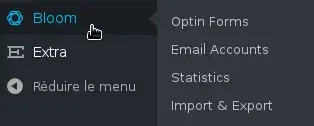
Unter "Installierte Erweiterungen".
Sie können auch über den Reiter Erweiterungen im WordPress-Dashboard überprüfen, ob das Plugin aktiv ist, indem Sie auf den Link klicken: Erweiterung > Installierte Erweiterungen. Sie gelangen dann auf eine Seite, auf der alle bereits installierten Erweiterungen aufgelistet sind. Sie können das Bloom-Plugin aktivieren oder deaktivieren, indem Sie auf die Schaltfläche"Deaktivieren" klicken.
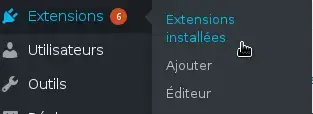

Herzlichen Glückwunsch!!! Sie können das Bloom-Plugin jetzt verwenden ;)
Freuen Sie sich auf weitere Tutorials zu diesem Thema!
Überblick über die Funktionen des Bloom-Plugins.
Ein E-Mail-Konto in Bloom hinzufügen
> Besuchen Sie unser Hilfethema Bloom-Plugin
Diesen Artikel bewerten :
Dieser Artikel war hilfreich für Sie ?
Ja
Nicht
4mn von Lesen
Überblick über die Funktionen des Bloom-Plugins
4mn von Lesen
Ein E-Mail-Konto in Bloom hinzufügen
4mn von Lesen
Blooms Opt-in-Pop-up verwenden
3mn von Lesen
Wie können Sie Ihr Bloom-Anmeldeformular individuell gestalten?